文章詳情頁
華為MateBook D筆記本U盤怎樣安裝win10系統 安裝win10系統操作步驟介紹
瀏覽:4日期:2022-12-08 14:12:08
華為MateBook D(2018版)采用了鋁合金材質機身,最厚處僅有16.9mm,重量僅為1900g,除去機身尺寸因素外,日常攜帶非常方便。那這么一款電腦要怎么安裝win10系統呢?下面就讓我們一起來看看華為MateBook D筆記本U盤安裝win10系統的操作方法。

準備工作:
1、下載大白菜超級u盤啟動制作工具
2、將u盤制作成u盤啟動盤
3、下載原版win10系統鏡像并存入u盤啟動盤;
華為MateBook D使用u盤安裝win10系統操作教程:
1、將u盤啟動盤插入usb接口,重啟電腦進入u深度菜單界面,然后按方向鍵選擇【02】u深度 WIN8 PE標準版(新機器),回車鍵進入,如圖所示:

2、進入u深度pe界面后,會自動彈出u深度PE裝機工具,我們在下拉菜單中選擇ghost win10系統安裝包,接著選擇系統盤,點擊確定,如圖所示:
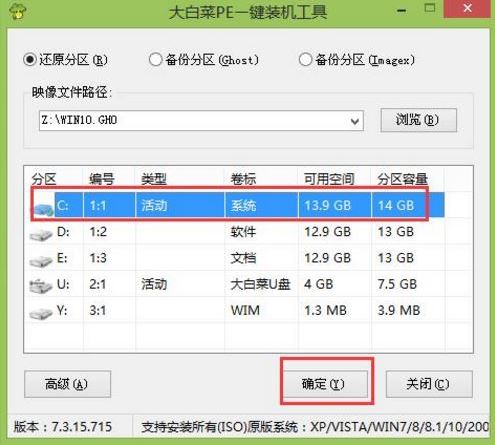
3、之后,我們只需等待系統釋放成,如圖所示:.
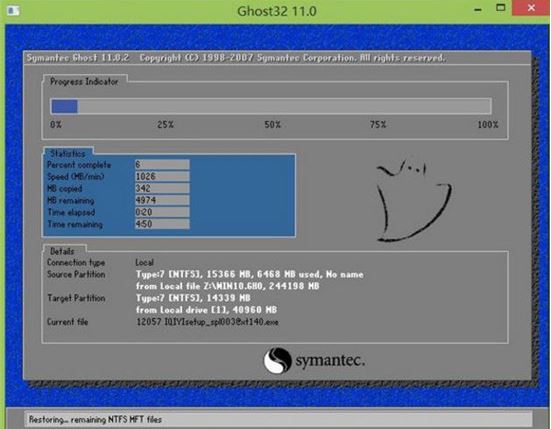
4、等系統釋放完成后,重啟腦,等待系統設置完成我們就可以使用win10系統了,如圖所示:
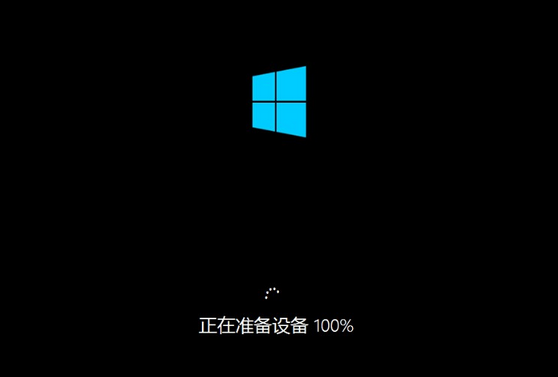
win10相關攻略推薦:
win10系統怎么激活office2013_具體操作步驟
win10系統中將任務欄圖標關掉具體操作步驟
win10錄屏功能在哪 win10錄屏怎么使用
以上就是華為MateBook D如何一鍵用u盤安裝win10的操作方法,如果華為MateBook D的用戶想要安裝win10系統,可以根據上述方法進行操作
相關文章:
1. 如何一鍵關閉所有程序?Windows系統電腦快捷關閉所有程序教程2. Win10提示無法正常啟動你的電腦錯誤代碼0xc0000001的解決辦法3. Win10專注助手自動打開怎么辦?Win10注助手自動打開的解決方法4. dllhost.exe進程占用CPU很高怎么解決?全面解析dllhost.exe進程5. Win10怎么卸載重裝聲卡驅動?Win10卸載聲卡驅動詳細教程6. U盤安裝重裝系統步驟圖解Win10!U盤著怎么安裝重裝系統?7. Win10更新原神2.1版本B服崩潰缺少PCgamesSDK.dll怎么辦?8. Win10電腦制作定時關機代碼bat文件教程9. 怎么檢測電腦是否支持Win11系統?電腦無法運行Win11怎么辦?10. Win10如何開啟多核優化?Win10開啟多核優化的方法
排行榜

 網公網安備
網公網安備